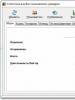Samsung Bixby: что это и как работает. Bixby Voice: как включить голос Биксби раньше всех Samsung galaxy s8 голосовой помощник как включить
Прошло много времени, но Биксби наконец нашел свой голос. Samsung начал выпускать последнюю часть своего пакета AI, Bixby Voice, всем телефонам Galaxy S8 в более чем 200 странах и территориях. В скором времени миллионы людей будут говорить «Привет Бикши», чтобы вызвать нового помощника, хотя Bixby по-прежнему поддерживает только английский и корейский, несмотря на всемирное развертывание.
Хотя нам может не понадобиться другой помощник AI на наших телефонах, Bixby на самом деле довольно хороший компаньон для Google Assistant. Время от времени это немного медленнее, но я был впечатлен тем, насколько хорошо он меня понял. И Bixby не является клоном Google Assistant или Sir ori. ИКС от Samsung больше слуг, чем штаны smartie, выполняющие телефонные задачи, которые обычно требуют многочисленных шагов. Вот что вам нужно знать, чтобы начать.
Обновление 10/20/17: Samsung анонсировала Bixby 2.0, которая открывает помощника AI до сторонних разработчиков и позволит вам управлять вашими умными устройствами. Дополнительную информацию см. В разделе Bixby 2.0.
Настройка Bixby Voice
Как узнать, есть ли у меня?
Как и все обновления Samsung, Bixby Voice будет выпущен в шахматном порядке, который будет варьироваться в зависимости от ваш перевозчик. После того, как он доступен, ваш телефон должен предупредить вас об этом, но есть несколько способов проверить, что он был нажат на ваш телефон.
Вы должны увидеть значок Bixby Voice на Bixby Домашний экран. Если вы этого не сделаете, перейдите на страницу About, чтобы узнать, ожидает ли обновление.
Сначала проведите по экрану влево, чтобы перейти к главному экрану Bixby. Если Bixby Voice жив, вы увидите новый символ «b» рядом с глазами Bixby Vision и иконками колокольчика Bixby Reminders. Если вы не видите этого, нажмите меню переполнения в правом верхнем углу и выберите Настройки. Затем коснитесь опции About Bixby , и она сообщит вам, есть ли доступные обновления.
Вам нужно будет обновить другие приложения Galaxy. Для этого откройте магазин Galaxy Apps, нажмите значок меню переполнения в верхнем правом углу, затем Мои приложения и Обновить. Если какие-либо приложения необходимо обновить, они появятся на следующем экране. Если Bixby Voice является одним из них, как только он завершит обновление, вы будете готовы к работе.
В более поздних версиях Bixby значок «b» был заменен значком шестеренки, который позволяет вам переключаться на боковую кнопку и выкл. Если вы видите это, вы используете последнюю версию и активен Bixby Voice
Как мне начать?
Чтобы начать использовать Bixby, перейдите на главный экран Bixby, и он должен пройти через процесс настройки, что довольно просто. На следующих экранах вы будете практиковать, говоря «Hi Bixby», и попробуйте несколько команд. Кроме того, в меню настроек Bixby Home Settings есть несколько общих опций, включая цвет фона, звуки обратной связи, стиль разговора и уведомления.

Bixby Voice работает только с приложениями Samsung при запуске, но больше на способ.
В каких приложениях работает Bixby?
При запуске Bixby будет работать только с несколькими приложениями Samsung:
- Bixby Vision
- Калькулятор
- Камера
- Контакты
- Галерея
- Интернет
- Сообщения
- Телефон
- Напоминание
- Настройки
- Погода
Что относительно сторонних приложений?
При запуске Bixby предназначен только для работа с приложениями выше, но Samsung хочет быстро принести Bixby Voice в большее количество приложений, включая некоторые популярные сторонние приложения. Вкладка «Bixby Labs» в «Домашних настройках» показывает, какие приложения находятся в разработке, и вы можете выбрать их для тестирования. Bixby Labs уже включает в себя некоторые интригующие приложения, в том числе Instagram, YouTube, Play Music, Maps, Facebook, Messenger, WhatsApp и Twitter.
Использование Bixby Voice
Как вызвать Bixby?
Существует два способа вызова Bixby. Вы можете сказать «Hi Bixby», или вы можете нажать и удерживать боковую кнопку телефона. Маленький синий круг появится в левом углу экрана, чтобы получить ваш запрос. Просто знайте, что боковая кнопка работает как рация, поэтому вам нужно будет удерживать ее нажатой до тех пор, пока вы не закончите свою команду.

Когда вы вызываете Bixby, он будет отображаться как маленький синий значок в вашем доме экран.
Можно ли использовать Bixby на экране блокировки?
Сортировка. Вы можете вызвать Bixby на экране блокировки, нажав на кнопку или сказать «Hi Bixby», как обычно. Однако вам нужно разблокировать телефон, прежде чем он сможет выполнить ваш запрос.
Могу ли я вводить команды в Bixby?
Да! Когда вы вызываете Bixby, вы увидите кнопку Full Screen справа. Нажмите его, и Bixby будет расширяться, чтобы заполнить весь экран. Затем выберите поле «Команды поиска» в центре, и вы сможете набирать Bixby вместо того, чтобы разговаривать с ним.

Samsung предлагает удобный список вопросов для каждого из приложений Bixby Voice.
Как узнать, что я могу спросить?
Многие из них - это пробная версия и ошибка, но вы можете увидеть список предлагаемых вопросов для каждого приложения в Bixby Home. Нажмите меню переполнения, выберите Приложения с голосом и выберите нужное приложение. Внутри каждого из них вы найдете список действительных запросов.
Можно ли исправить Bixby?
Samsung хочет получить Bixby как можно быстрее, поэтому после завершения каждого запроса (или нет), вопрос будет появляется на экране с вопросом: «Как мой ответ?» Нажмите Великий, и вы получите 5 очков XP. Нажмите Давайте улучшаем, а Bixby отведет вас на экран, где вы можете выбрать слова, которые были неправильно поняты или описать, что пошло не так.

Когда вы используете Bixby, вы будете продвигаться по своим уровням и разблокировать feaures.
Подождите, точки XP? Что это?
Samsung поиграла в Bixby Voice, чтобы побудить людей использовать ее. По мере того, как вы повышаете уровень, вы будете разблокировать функции (на данный момент они просто являются цветами фона). Вы можете отслеживать свой уровень на странице My Bixby.
Функции Bixby Voice
Пока вам нужно использовать приложения Samsung для использования Bixby при запуске, вы можете сделать с ними многое. Вот несколько примеров:
Общие команды
Вы можете запустить любое приложение с Bixby, просто произнеся «Открыть» и имя приложения. Или вы можете сказать: «Откройте Chrome как всплывающее окно», чтобы войти в этот режим. Вы также можете сказать: «Сделайте снимок экрана», чтобы захватить то, что на вашем экране, или «Закрыть последние приложения», чтобы очистить вашу карусель. В принципе, если ваш S8 может это сделать, есть хороший шанс, который может помочь Bixby.
Камера
Попросите Bixby взять себя в руки, и он откроет приложение камеры и перевернется на переднюю камеру с таймером обратного отсчета, который дает вам три секунды, чтобы улучшить свой надув до затвора затвора. Вы также можете сказать такие вещи, как «Сфотографироваться с задней камерой», «Отключить вспышку» или «Отключить HDR», и это будет обязательным. И когда вы находитесь в приложении для камеры, вы можете сказать: «Привет, Bixby, сделайте снимок», и он запечатлеет момент.
Калькулятор
Вы можете использовать Bixby Voice для вычисления простых уравнений. Если вы скажете: «Что такое 6 плюс 3» или «Что составляет 12 процентов от 900», он откроет калькулятор, введите уравнение и покажет вам решение. Однако, если вы хотите умножить ответ на 3, вам нужно будет начать новое уравнение. Он не понимает, что делать, когда вы говорите: «Times 3» или «Multiply that by 3.». Он также не получает конверсий. Если вы спросите, сколько пинтов в чашке, вы попадете в раздел конверсии Калькулятора, но, спросив, что вы хотите преобразовать, он скажет: «Оказывается, я не могу этого сделать». Но это не должно быть слишком долго, прежде чем это возможно.
Bixby Vision
Bixby Vision живет с момента дебюта Galaxy S8, а Bixby Voice не добавляет многого для его улучшения. Однако он упрощает использование. Вы можете сказать: «Открыть Bixby Vision» или «Search Bixby Vision», и откроется камера с поддержкой Vision. Или вы можете сказать: «Переведите этот текст» или «Показать близлежащие рестораны», и он запустит соответствующий раздел Bixby Vision. Но вам все равно нужно будет взаимодействовать с экраном, чтобы найти что-то. И вам нужно быть конкретным. Если вы спросите что-то общее, например: «Что это?» Или «Сколько это стоит?» Bixby недостаточно умен, чтобы вызвать Vision, чтобы найти ответ.
Настройки
Bixby Voice действительно светит, когда дело доходит до приложения «Настройки». Вы можете переключать и настраивать все настройки на вашем Galaxy S8, используя Bixby, от выключения W-Fi, до включения фонарика, для повышения яркости. Вы также можете сказать такие вещи, как «Включить режим энергосбережения», «Сколько данных я использовал в этом месяце» и «Изменение обоев», а Bixby перейдет на правильный экран и выполнит действие. Если вы спросите, он даже отобразит ваш номер IMEI. Я пробовал десятки запросов и не мог найти команду настроек, которую она не понимала. Это 100% самый сильный костюм Bixby.
Телефон / Контакты
Bixby Voice работает так, как вы ожидали, когда дело доходит до звонков. Скажите что-нибудь вроде «Call mom on mobile», и он начнет телефонный звонок. Для входящих звонков вы можете сказать: «Принять» или «Отклонить», хотя так же легко коснуться экрана. Вы также можете легко добавить контакт или посмотреть чью-либо информацию, просто спросив. Вы можете сказать: «Заблокировать последний номер», что полезно для спам-звонков, или «Показать пропущенные звонки», чтобы увидеть, что вы пропустили. Вы также можете попросить Bixby заблокировать определенный номер или человека, откройте дозвонщик или выключите звонок.
Bixby 2.0
Samsung объявила о выпуске Bixby 2.0, который станет «смелым переосмыслением» платформа, согласно Samsung. Вот что мы знаем об этом до сих пор:
Умные устройства
Основной особенностью Bixby 2.0 будет интеграция с интеллектуальными устройствами и устройствами, в том числе «телевизоры, холодильники, домашние колонки или любые другие связанные технологии, которые вы можете себе представить. «Сначала Bixby будет в основном ограничиваться устройствами Samsung, но Samsung планирует расширить его до широкого круга других.
SDK разработчика
Запуск Bixby 2.0 принесет комплект разработчика программного обеспечения, который стороннее устройство производители могут интегрироваться в свои продукты, например, с Alexa и Google Assistant.
Улучшения голоса
Samsung говорит, что Bixby 2.0 будет иметь «расширенные возможности естественного языка для более естественных команд и сложной обработки». Кроме того, это позволит обеспечить многократное распознавание пользователей. Bixby 2.0 сможет различать пользователей и корректировать свои ответы в соответствии с человеком, говорящим, аналогичную функцию для одного, представленного для Google Home в начале этого года.
Bixby marketplace
Samsung также планирует разрешить пользователям использовать Bixby 2.0 чтобы совершить покупки, заявив, что планирует «развернуть различные модели доходов», чтобы разработчики могли монетизировать опыт Bixby. Непонятно, как эта работа работает, но предположительно она будет привязана к Samsung Pay.

Наконец-то Samsung дал нам возможность отключить страшную кнопку Bixby.
Телефоны Galaxy S8 и Note 8 включают кнопку чуть ниже громкости, которая вызывает Bixby при нажатии. Это может быть настоящей неприятностью, и Samsung наконец-то откликнулся, чтобы отключить ее. Вам нужно быть на версии 2.0.03.3 или более поздней версии Bixby Home, чтобы увидеть эту опцию, поэтому, если вы ее не видите, перейдите в магазин Galaxy Apps и обновите свои приложения. Обновление представляет значок шестеренки рядом с меню переполнения. Нажмите на него, и вы увидите кнопку Bixby key . Нажмите один раз, чтобы отключить функциональность боковой кнопки. Тем не менее, даже если он выключен, вы можете удерживать кнопку в течение секунды или около того, чтобы вызвать Bixby Voice.
Проверьте свою историю
Если вы хотите увидеть самые последние вещи, которые вы попросили Bixby сделать, вы можете найти его на своей персонализированной странице Bixby. Перейдите в Bixby Home, нажмите меню переполнения и выберите My Bixby . Здесь вы увидите свою активность, а также несколько ярлыков настроек и учебников. Похоже, что он содержит список всех взаимодействий, поэтому вы можете просмотреть всю историю разговоров, чтобы узнать, как далеко он достиг.
Настройка быстрых команд
Когда вы впервые начнете использовать Bixby, вам будет предложено использовать довольно конкретные команды, такие как «Открыть телефон и позвонить Крису». Но, как вы его используете, вы быстро обнаружите, что он может понимать ярлыки, такие как «Call Chris» или «Message Mom».
Кроме того, вы можете добавлять ярлыки к определенным командам, чтобы сократить то, что вам нужно сказать. После того, как вы попросите его что-то сделать, вы увидите опцию Добавить команду ниже вашего запроса. Нажмите его, и вы можете дать Bixby альтернативную строку для этой команды. Для более старых запросов вам нужно настроить историю разговоров. Перейдите к My Bixby , коснитесь Беседы, и вы увидите кнопку Предложить другую фразу под каждым предыдущим запросом. Нажмите на тот, который вы хотите, и вы сможете ввести новый способ сказать это.
Включить диктовку

Bixby Voice расшифрует ваши слова, но только при использовании клавиатуры Samsung.
В настройках Hello Bixby вы найдете переключатель Диктовка на клавиатуре. Включите его, и Bixby будет транскрибировать ваши слова в команде всякий раз, когда вы используете клавиатуру. Вы можете активировать его, удерживая клавишу Bixby или нажав кнопку микрофона на клавиатуре. Но теперь вам нужно использовать клавиатуру Samsung. Для переключения нажмите значок клавиатуры справа от панели навигации.
Наличие персонального ассистента остаётся для большинства людей несбыточной мечтой. Тем не менее компания Samsung предлагает владельцам телефонов Galaxy S8 (и ряда смежных моделей) действенную альтернативу в лице виртуального ассистента, работающего на их телефонах. Что же это такое Bixby Samsung и как он работает? Расскажем в данном материале. Виртуальный помощник «Bixby» от Samsung обладает продвинутым искусственным интеллектом, хорошо распознаёт человеческую речь, умеет выполнять ряд последовательных команд, и может оказаться эффективным инструментом для упрощения повседневных операций.
Что это такое Bixby Samsung?
«Bixby» (Биксби) – это цифровой ассистент от компании Самсунг, существующий в форме приложения для телефонов линейки Galaxy S9 (и ряда смежных аналогов). Его призвание – сделать вашу жизнь проще и удобнее, за счёт голосового управления и автоматизации множества операций. Биксби позволяет быстро открывать нужные приложения и выполнять в них различные действия, работать с социальными сетями, календарём, осуществлять эффективный поиск в сети и многое другое.
Что значит Bixby для других производителей смартфонов? «Bixby» является ответом Самсунг на появление и внедрение таких аналогов как «Siri», «Google Assistant», «Cortana» и «Alexa», он обладает новым продвинутым AI, что позволяет эффективно продвигать на довольно насыщенном рынке устройства от Самсунг. На данный момент ассистент поддерживает работу с тремя языками (английский, корейский и китайский мандарин), и может говорить тремя голосами (два женских и один мужской). Помощник доступен на моделях телефонов линейки Galaxy S9 и ряда смежных моделей, а также на телевизорах, холодильниках, стиральных машинах и других бытовых устройствах от Samsung. Разработчики обещают будущую работу «Bixby» на мобильных устройствах других производителей.

Bixby позволяют задействовать визуальные и голосовые возможности вашего устройства
Функционал Биксби
После того, как мы разобрались с тем, что это за приложение Bixby Samsung давайте узнаем его возможности и научимся использовать помощник. Работу Биксби можно примерно поделить на три основных блока:

Как настроить ассистент Bixby
Прежде чем начать полноценно работать с Биксби, ассистент будет необходимо настроить. Вам будет необходимо запустить Биксби нажатием на специальную кнопку на левой боковой стенке телефона, и следовать появляющимся на экране командам.

В процессе настройки вам предложат произнести несколько фраз, осуществив подстройку приложения под особенности вашего голоса.
В настройках приложения вы также можете выбрать язык и голос вашего помощника, нажав на Bixby Home, тапнув на кнопку с тремя вертикальными кнопками сверху, затем выбрав Settings - Language and Speaking Style. Здесь вы можете выбрать как язык, так и голос для произношения фраз ассистентом.

Как пользоваться Биксби
Пользоваться Биксби очень просто. Вы говорите «Hey Bixby» или жмёте соответствующую кнопку вызова ассистента, затем говорите нужную команду, множество которых поддерживает ассистент (вы можете просмотреть их перечень в функционале ассистента). К примеру, после ваших слов «Open Google Maps and Navigate to Red Square» ассистент откроет приложение «Карты Гугл» и покажет, как добраться до Красной Площади.

Для активации помощника скажите «Hey, Bixby»
Если Биксби не разобрал ваших слов, или вы задали некорректный вопрос, ассистент укажет на это, и предложит переформулировать запрос.
Как отключить кнопку Bixby
- Если по каким-либо причинам вы хотите отключить запуск Биксби по нажатии на соответствующую кнопку, тогда запустите «Bixby Home».
- Далее нажмите кнопку с тремя вертикальными кнопками справа сверху.
- Выберите «Settings», промотайте вниз и тапните на «Bixby key».
- После чего нажмите на опцию «Don’t open anything».
Заключение
Bixby Samsung – это удобный цифровой помощник от компании Самсунг, позволяющий ускорить и упростить работу с различным электронно-цифровым оборудованием, от смартфонов до стиральных машин. Постоянное развитие приложения и усовершенствование его AI обещает, что мы довольно скоро увидим «Биксби» на множестве бытовой электроники от Самсунг. Насколько Биксби сможет выдержать конкуренцию с аналогичными помощниками от других производителей – покажет время.
Понимание естественного языка речи. Многие голосовые помощники до сих пор сильно ограничены в своём словарном запасе. Чтобы они вас поняли, нужно произнести какую-то особую фразу. Bixby же понимает естественную речь. По крайней мере, англоязычную. Лишь в крайнем случае он переспрашивает собеседника. Сильнее всего это будет заметно после того, как голосовой помощник станет очень популярным. Ведь сервису нужно активно изучать естественную речь, лишь только после этого он действительно научится её понимать. А для этого нужно время.

Напоминания. Расширена у голосового помощника и базовая функция, касающаяся напоминаний о тех или иных предстоящих событиях. Пользователь имеет возможность попросить ассистента напомнить о чём-то, когда он будет находиться в определенном месте. Опять же, предполагается, что команда будет произнесена обычной разговорной речью: «Напомни мне взять документы, когда я окажусь неподалеку от Чапаева 42».
Как пользоваться Bixby?
Как уже сказано выше, пока сервис работает только на Samsung Galaxy S8 и его увеличенном собрате. Установить голосовой помощник на какие-то другие устройства нельзя (по крайней мере, по состоянию на апрель 2017 года). Грубо говоря, покупатели нового флагмана пока тестируют этот сервис. Когда южнокорейцы поймут, что их творение работает практически идеально, они предоставят возможность его использования и владельцам некоторых других смартфонов Samsung. Ассистент поступит с очередным обновлением прошивки, заменив собой S Voice. Скачать его где-то на стороннем ресурсе вряд ли будет возможно. Хотя создатели всевозможных модов вполне могут как-то это реализовать.
Ещё следует заметить, что первые покупатели новых флагманов не смогут поиграться с Bixby. Дело в том, что южнокорейцам потребовалось чуть больше времени, чтобы доработать свой сервис. Активен он станет только в конце мая или начале июня 2017 года. Неизвестно пока и то, заговорит ли Bixby сразу на русском языке, либо этого придется ждать несколько месяцев или даже лет.

Пользоваться голосовым помощником очень просто. Достаточно нажать соответствующую кнопку и произнести вопрос или команду. Также после нажатия кнопки вы увидите стартовый экран ассистента. На нём собираются всяческие подсказки и прочая полезная информация. Например, здесь будут содержаться уведомления о действиях друзей в , количество совершенных вами шагов и многое другое. Порядок блоков на экране будет постоянно меняться, в зависимости от того, какая информация в данный момент является более важной.
Компания Samsung, наконец-то, сегодня запустила Bixby по всему миру. Голосовой помощник теперь может использоваться владельцами Galaxy S8 и Galaxy S8 + в более чем 200 странах. Сейчас мы проведем вас через процедуру настройки Bixby на Galaxy S8.
Официальный анонс от Samsung состоялся сегодня утром, но Bixby уже начинает постепенно развертываться и появились первые отчеты из стран, в которых Bixby уже работает.
Нажмите кнопку Bixby на смартфоне, чтобы проверить, доступен ли он уже для вас. Возможно, вам придется обновить приложение Bixby из Galaxy Apps, если вы еще этого не сделали. Перед этим не забудьте войти в свою учетную запись Samsung.

Bixby встретит вас приветственным экраном в прямом эфире на вашем устройстве. Экран появится, когда вы нажмете кнопку Bixby. Голос Bixby проведет вас через весь процесс настройки.

Шаг 1. Выберите язык. Bixby Voice поддерживает только английский (США) и южнокорейский. В будущем Samsung планирует добавить и другие языки, но на данный момент доступны только два.

Шаг 2: Следуйте инструкциям, предоставленным Bixby Voice, когда вы исследуете различные способы взаимодействия с помощником.

Шаг 3: Помогите Bixby узнать ваш голос, предоставив несколько образцов. Вам просто нужно говорить несколько предложений с постоянной скоростью громко и четко.


Шаг 5: Обучите Bixby вашему произношению, произнеся пять предложений.






Samsung представила фирменный Bixby вместе с Galaxy S8. Комьюнити встретило голосового помощника прохладно — этому поспособствовали ограниченная функциональность и невозможность простой перенастройки кнопки помощника. В новых Galaxy S10 и S10 Plus Samsung позволила изменять кнопку вызова Bixby на любую другую и расширила возможности помощника на сторонние приложения.
Bixby является интересной подробностью в развитии программного обеспечения и сервисов компании, учитывая тот факт, что кастомизированная программная оболочка TouchWiz среди энтузиастов Android считалась наиболее насыщенной избыточным ПО.
У Samsung много приложений, но почти все они из коробки устанавливаются на фирменные смартфоны компании, раздражая пользователей своим присутствием. Но вот парадокс – иногда корейцы выпускают действительно полезное ПО, которое по умолчанию доступно только в каталоге приложений Galaxy Store. Именно такую модель распространения Samsung выбрала для своего нового приложения CalliScan, которое распознает рукописный текст и преобразует его в печатный в считанные секунды.
Голосовой ассистент Bixby не очень популярен в России, а потому многие даже не догадываются о том, на что он способен. Samsung проделала большую работу, чтобы составить конкуренцию и Siri, обучив помощника множеству всевозможных навыков. Благодаря им Bixby может не только вести диалог с пользователем, но еще и распознавать предметы и взаимодействовать с установленными приложениями. Однако Samsung сочла, что этого недостаточно, и представила специализированный маркетплейс для Bixby. Попробуем разобраться, что он умеет и зачем нужен.
Когда Samsung на прошлой неделе свой , одна новая функция, которой раньше не было у пользователей линейки Galaxy S, приковала к себе особое внимание пользователей: возможность переназначить действие на механической кнопке для вызова умного ассистента Bixby.
В марте 2017 года, за несколько дней до анонса смартфонов Samsung Galaxy S8 и Galaxy S8 Plus, был представлен . Он, как и виртуальные помощники , Siri и Amazon Alexa, необходим для выполнения голосовых команд. К сожалению, он оказался не настолько «умным» как аналоги, поэтому некоторые пользователи даже в сентябре искали возможность его . Компания постоянно пытается улучшить помощника, и теперь готова прибегнуть к помощи сторонних разработчиков.
Представила фирменный Bixby вместе с Galaxy S8. Комьюнити встретило голосового помощника прохладно. Этому поспособствовали ограниченная функциональность и невозможность простой перенастройки кнопки помощника. Возможно, отношение пользователей скоро изменится - в этом поможет сотрудничество с Google.